稻壳阅读器是一款功能全面且高效的文档阅读与管理软件。它支持PDF、XDF、XPS、EPUB、MOBI等30多种格式的文档阅读,无论是学术资料、行业报告还是教学课件,都能轻松应对。稻壳阅读器内置海量文档资源,用户可以在线检索、阅读、下载各种格式的文档,满足多样化的阅读需求。同时,它还支持全文复制、图片另存、一键打印、云端存储等功能,极大提高了工作和学习效率。接下来就让华军小编为大家解答一下稻壳阅读器怎么打印以及稻壳阅读器打印的方法吧!
第一步
在电脑中双击打开稻壳阅读器应用程序。在稻壳阅读器的主界面中,点击界面上的【+】按钮(通常位于窗口的左上角或中心位置)。
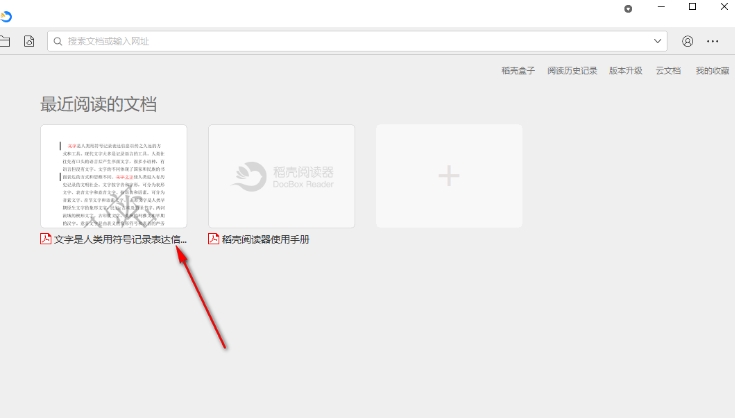
第二步
在弹出的文件选择窗口中,浏览并选择需要打开的PDF文件,点击【打开】将其添加到稻壳阅读器中。
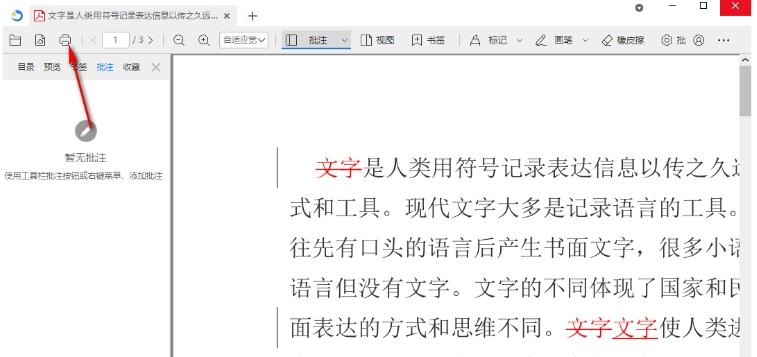
第三步
PDF文件成功加载后,将显示在稻壳阅读器的主阅读窗口中。在阅读窗口的左上角或工具栏中,找到【打印】按钮(通常显示为一个打印机图标)。点击【打印】按钮,系统将弹出打印设置窗口。

第四步
在打印设置窗口中,点击【常规】选项卡。从下拉菜单中选择已连接的打印机(如果有多台打印机,请确保选择正确的设备)。
选择打印的页面范围:
全部页面:打印整个PDF文件。
当前页面:仅打印当前显示的页面。
自定义范围:手动输入需要打印的页码(例如:1-3,5,7)。

第五步
在打印设置窗口中,点击【高级】选项卡。
打印范围:进一步细化打印的页面或内容。
页面缩放:调整打印时的页面缩放比例(如适合页面、实际大小等)。
打印批注:选择是否打印PDF文件中的批注和标记。
其他选项:根据需求设置打印质量、颜色模式等。
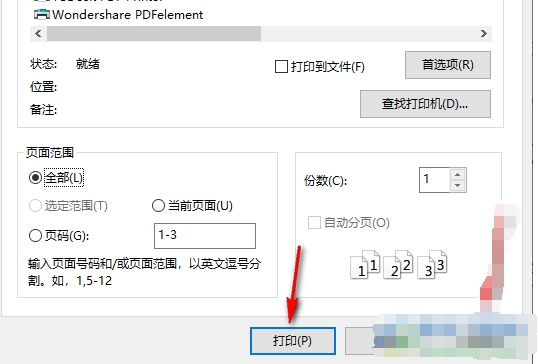
第六步
确认所有打印参数设置无误后,点击窗口底部的【应用】按钮(如果需要)。点击【确定】按钮,稻壳阅读器将开始将PDF文件发送至打印机进行打印。
以上就是华军小编为您整理的稻壳阅读器怎么打印以及稻壳阅读器打印的方法啦,希望能帮到您!